Windows 7 kan eenvoudig en snel worden aangepast aan uw behoeften. Voor veel gebruikers, met name die upgraden van Windows XP, een van de dingen die je wilt doen is het toevoegen van een aantal van de pictogrammen op het bureaublad die “ontbreken” in Windows 7. In feite, een van de eerste dingen die de meeste mensen merken bij het uitvoeren van Windows 7 is dat de eerste desktop is bijna leeg.
Voor Windows 7 bestaat het hoofddesktop alleen uit de taakbalk die normaal langs de onderkant van het scherm verschijnt, een achtergrondafbeelding (of kleur) die de rest van het scherm vult, alle gadgets die u op het scherm weergeeft, en de prullenbak.
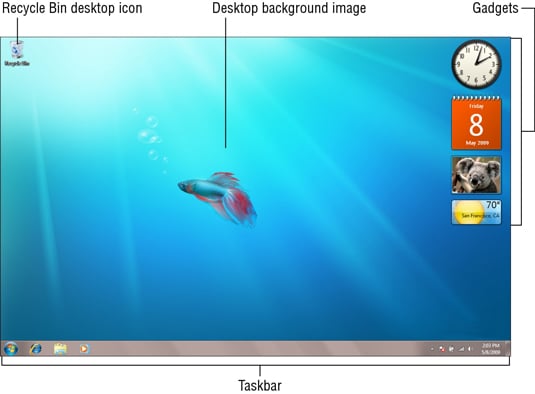
hoewel u nog steeds toegang hebt tot dezelfde informatie via het menu Start, kunt u deze stappen volgen als u een van de traditionele bureaubladpictogrammen wilt toevoegen aan uw bureaublad. :
-
Klik met de rechtermuisknop op de achtergrond van het bureaublad en kies personaliseren in het snelmenu dat verschijnt.
het venster Personalisatie verschijnt.
-
klik op de link bureaubladpictogrammen wijzigen in het navigatiedeelvenster.
dit opent het dialoogvenster Instellingen voor bureaubladpictogrammen.
-
klik op de selectievakjes voor bureaubladpictogrammen die u op het bureaublad van Windows 7 wilt weergeven.
naast het Prullenbak-pictogram kunt u de volgende pictogrammen toevoegen aan uw Windows 7-bureaublad:
-
Computer: biedt met één klik toegang tot het computervenster, waarin alle schijven en componenten worden weergegeven die zijn aangesloten op uw computer (inclusief schijven die u op een stationsletter hebt toegewezen).
-
User ‘ s Files: om het venster Mijn documenten te openen, dat de primaire repository is voor de documentbestanden op uw computer.
-
netwerk: om het netwerkvenster te openen, waarin alle computers in uw lokale netwerk worden weergegeven.
-
Configuratiescherm: om het Configuratiescherm te openen, waarmee u allerlei computerinstellingen kunt aanpassen.
-
-
klik op OK om het dialoogvenster Instellingen voor bureaubladpictogrammen te sluiten en klik vervolgens op Sluiten knop in de rechterbovenhoek van het venster Personalisatie.
toegang tot deze vensters door te dubbelklikken op het pictogram of door er met de rechtermuisknop op te klikken en vervolgens Open te kiezen in het snelmenu.
Als u merkt dat alle pictogrammen op uw bureaublad plotseling verdwenen, waardoor het volledig leeg, Windows 7 waarschijnlijk verborg ze in een misplaatste poging om nuttig te zijn. Om ze terug te brengen, klikt u met de rechtermuisknop op uw lege bureaublad, kiest u View in het pop-upmenu en zorgt u ervoor dat pictogrammen op het bureaublad weergeven een vinkje heeft zodat alles zichtbaar blijft.